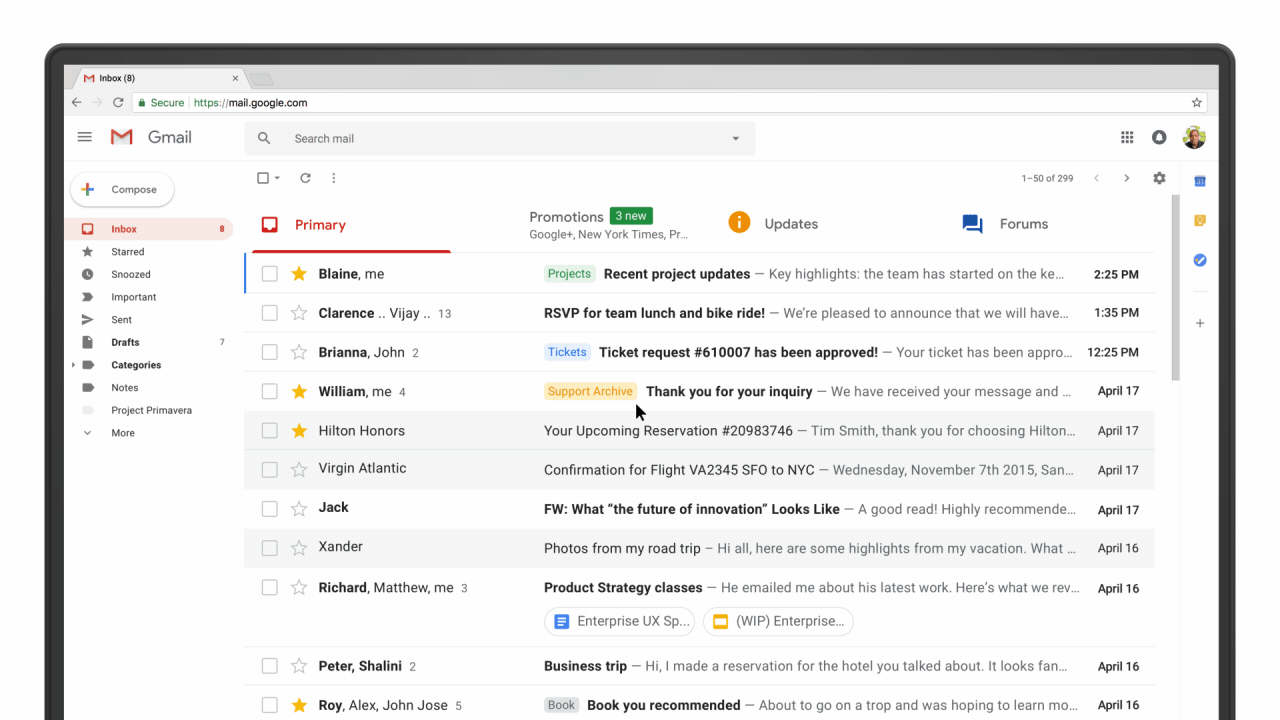챗봇(chatbot)은 기계가 대답을 해주고, 필요할 때에는 자동으로 기계봇이 정보를 보내줄 수 있습니다. 커뮤니케이션 할 수 있는 또 하나의 채널이라고 생각하면 되겠습니다. 최근에는 사람하고 대화를 피곤해하는 분들이 많고 지식 자동화를 통한 인력 감축 등의 이유로 기업, 학교에서 도입이 활발합니다.
최근에 카톡에서 프로야구 봇을 오픈했는데 참고해보세요. 바로 느낌이 옵니다.
출처 : http://1boon.kakao.com/sportsvod/kbobot
그럼 챗봇을 어디에 사용할 수 있을까요? 일단은 콜센타 대체할 수 있도록 상당사 역할을 할 수 있습니다. 많은 사람들이 콜센타에 전화를 하기 때문에 바로 연결하기도 어렵고 회사에서도 급증하는 인바운드콜을 위해서 인력을 많이 대기 시킬 수 없습니다, 또한, 문의내용을 분석해보면 쉽거나 간단한 답변이 많다면 더욱 효과적일 것입니다.
두번째로는 업무 자동화를 위해서도 사용할 수 있습니다. "김과장하고 미팅 좀 잡아줘" 이렇게 입력하면 캘린더봇이 자동으로 비어있는 시간을 확인해서 미팅을 잡고 두사람에게 모두 알림을 줄 수 있습니다. 말로 한다면 더욱 편해지겠죠.
세번째로는 필요한 정보에 대한 알림을 주고 더 필요한 정보를 추가로 제공할 수 있습니다. 금요일 4시에 자동으로 주간보고 작성 알람을 주고, 사용자가 '작성' 을 선택하면 해당 문서를 보여줄 수 있습니다. 또는 일정에 대해서 알려주고 메일을 보내거나 행아웃으로 질의를 할 수도 있을 겁니다.
챗봇에 AI 기능과 음성인식이 추가된다면 지금보다 더 많은 일들을 할 수 있으리라 생각합니다. 아직 우리 회사나 학교에는 필요없다고요? 그럼 지금은 무슨 준비를 해야할까요?
시도하지 않고 노력하지 않으면 이제는 내 일자리가 인공지능 로봇이 대체할 날이 올지도 모릅니다.
클라우드 서비스에 관련한 다양한 정보 및 기술을 소개합니다. 협업, 디지털 마케팅, AI 분야에 대한 전문가이며, Google Workspace 중심의 서비스 업데이트 및 활용방안 소개 _%!$_
2018년 5월 7일 월요일
2018년 5월 6일 일요일
구글 독스 예쁜 한글폰트 사용하기
구글문서는 스마트폰에서 문서를 보기에 좋기 때문에 다양한 폰트를 지원하지 않습니다 하지만, 사용자 요구에 부응하기 위해서 구글 독스에서 사요가능한 23개의 한글 폰트를 제공하고 있습니다.
구글 폰트는 오픈소스이며 무료입니다. 글꼴의 종류는 다음과 같습니다.
https://fonts.google.com/
구글 폰트는 오픈소스이며 무료입니다. 글꼴의 종류는 다음과 같습니다.
https://fonts.google.com/
구글 독스에서 사용하기 위해서는 구글 독스 Add-On에서 Extensis fonts 을 설치합니다.
Extension fonts로 작성한 문서를 공유받은 사람한테는 자동으로 Extensis fonts 옵션이 추가됩니다. 하지만 아직은 스마트폰에서는 사용할 수 없습니다.
2018년 5월 1일 화요일
[Admin] 사이트의 소유자 보기 및 수정 권한 요청
G Suite 관리자는 조직 내 사용자에 의해 생성된 여러 사이트의 효율적인 정보관리를 위해 사이트 소유자에게 사이트 내 컨텐츠의 업데이트를 요청하기 위해 연락을 해야 하는 경우가 발생합니다.
이러한 경우 Google 사이트에서 소유자의 정보를 쉽게 확인할 수 있도록 하는 기능이 추가됩니다.
사이트의 소유자보기 및 수정 권한 요청
도메인에서 사이트를 탐색 할 때 권한을 가진 관리자에게는 사이트의 바닥글에 "사이트 정보" 버튼이 표시됩니다. 이 버튼을 클릭하면 다음과 같은 메시지가 표시됩니다.
요구되는 권한
최고 관리자 또는 "새 Google 사이트 도구의 세부 정보보기" 권한을 가진 관리자는 사이트 바닥글에서 사이트 세부정보 링크를 볼 수 있습니다.
이 기능은 G Suite 관리자에게 Google 사이트를 수정하는 기능을 자동으로 제공하지 않습니다. 사이트를 수정하려면 소유자에게 연락하여 직접 수정 권한을 요청해야합니다.
--> 전체 관리자 구성시 사이트 관리자도 추가
이러한 경우 Google 사이트에서 소유자의 정보를 쉽게 확인할 수 있도록 하는 기능이 추가됩니다.
사이트의 소유자보기 및 수정 권한 요청
도메인에서 사이트를 탐색 할 때 권한을 가진 관리자에게는 사이트의 바닥글에 "사이트 정보" 버튼이 표시됩니다. 이 버튼을 클릭하면 다음과 같은 메시지가 표시됩니다.
- 사이트 소유자의 이메일 주소
- 사이트가 마지막으로 게시 된 날짜
- '수정 권한 요청' 옵션
요구되는 권한
최고 관리자 또는 "새 Google 사이트 도구의 세부 정보보기" 권한을 가진 관리자는 사이트 바닥글에서 사이트 세부정보 링크를 볼 수 있습니다.
이 기능은 G Suite 관리자에게 Google 사이트를 수정하는 기능을 자동으로 제공하지 않습니다. 사이트를 수정하려면 소유자에게 연락하여 직접 수정 권한을 요청해야합니다.
--> 전체 관리자 구성시 사이트 관리자도 추가
2018년 4월 25일 수요일
Gmail 새로운 기능 UI 둘러보기
분할 창 모드 전환
이메일 리스트 화면을 이메일의 제목과 내용을 미리 볼 수 있는 화면으로 분할합니다.
이 기능을 사용하여 한 화면에서 이메일의 목록과 선택한 메일의 내용을 동시에 열람할 수 있습니다.
이 기능을 사용하려면 [환경설정 > 고급] 탭에서 '미리보기 창' 항목에 사용을 체크하고 저장한 후 분할 '창 모드 전환'에서 화면을 분할할 방식(가로/세로)을 선택합니다.
받은편지함에서 메일 관리
메일 목록에 마우스 커서를 가져가면 보관처리, 삭제, 읽지 않은 상태로 표시, 다시 알림 아이콘이 표시됩니다. 이를 통해 더 쉽고 빠르게 메일을 관리할 수 있습니다.
G Suite 앱 사이드 패널
자주 사용하는 G Suite 앱 또는 부가기능에 쉽게 액세스 할 수 있도록 사이드 패널이 추가되었습니다. 사이드 패널에서 앱을 실행하면 앱을 전환하기 위해 창이나 탭을 옮겨다닐 필요가 없습니다. 캘린더, 문서, 스프레드 시트 및 프레젠테이션 앱과 같이 앞으로 몇 개월 내에 다른 G Suite 앱이 사이드 패널에 통합 될 예정입니다.
기밀모드 (Confidential Mode)
기밀 모드를 사용하면 이메일이 만료되는 날짜를 지정거나 이전에 보낸 메시지를 취소하여 이메일의 중요한 콘텐츠를 보호 할 수 있습니다. 전자 메일을 보려면 문자 메시지를 통해 추가 인증을 요구할 수 있기 때문에 메시지가 활성화되어있는 동안받는 사람의 전자 메일 계정이 도용 된 경우에도 데이터를 보호 할 수 있습니다.
G Suite 지메일 새로운 UI 디자인 적용하기
5년만에 지메일 디자인이 변경되었습니다.
https://gsuiteupdates.googleblog.com/2018/04/new-gmail-eap.html
개인 사용자는 사용하는 지메일에서 쉽게 변경할 수 있습니다.
G Suite 사용자는 관리자가 아래 관리메뉴에서 선택합니다.
https://admin.google.com/AdminHome?hl=ko#ServiceSettings/service=email&subtab=filters
디자인이 변경되면서 일단 화면상의 변화는 우측에 일정, keep, task가 추가되었습니다. 평소에 함께 보기 어려워서 불편했는데 한 화면에서 조회할 수 있어 편리해 졌습니다.
기타 개선된 기능은 아래 링크를 참고하세요
https://www.blog.google/products/g-suite/new-security-and-intelligent-features-new-gmail-means-business/
https://gsuiteupdates.googleblog.com/2018/04/new-gmail-eap.html
개인 사용자는 사용하는 지메일에서 쉽게 변경할 수 있습니다.
G Suite 사용자는 관리자가 아래 관리메뉴에서 선택합니다.
https://admin.google.com/AdminHome?hl=ko#ServiceSettings/service=email&subtab=filters
디자인이 변경되면서 일단 화면상의 변화는 우측에 일정, keep, task가 추가되었습니다. 평소에 함께 보기 어려워서 불편했는데 한 화면에서 조회할 수 있어 편리해 졌습니다.
기타 개선된 기능은 아래 링크를 참고하세요
https://www.blog.google/products/g-suite/new-security-and-intelligent-features-new-gmail-means-business/
2018년 4월 24일 화요일
인증서 기반의 구글 SSO 관련 정보
인증서 기반의 정보는 다음에서 확인하세요
https://support.google.com/a/answer/6342198?hl=ko
2.
2.
https://support.google.com/a/answer/6342198?hl=ko
SSO용 키 및 인증서 생성
G Suite는 G Suite 또는 교육용 G Suite를 사용하는 고객에게 싱글 사인온(SSO) 서비스를 제공합니다. G Suite 싱글 사인온(SSO) 서비스에서는 RSA 또는 DSA 알고리즘으로 생성된 공개 키와 인증서를 사용할 수 있습니다. 서비스를 사용하려면 공개 및 비공개 키의 조합과 공개 키가 포함된 X.509 인증서를 생성해야 합니다. 공개 키 또는 인증서가 생성되면 이를 Google에 등록해야 합니다. G Suite 관리 콘솔에서 키 또는 인증서를 업로드하여 쉽게 등록할 수 있습니다.
키와 인증서를 생성하는 방법은 개발 플랫폼 및 프로그래밍 언어의 환경설정에 따라 다릅니다. G Suite SSO 서비스에 필요한 키와 인증서는 다음과 같은 다양한 방법으로 생성할 수 있습니다.
OpenSSL 사용
공개 키와 비공개 키 쌍을 만드는 방법은 많지만 오픈소스 OpenSSL 도구는 가장 인기 있는 도구 중 하나입니다. 모든 주요 플랫폼으로 이전되며 키 생성을 위한 간단한 명령줄 인터페이스를 제공합니다.
RSA 비공개 키 만들기
OpenSSL을 사용해서 RSA 비공개 키를 생성하려면 다음 한 단계만 수행하면 됩니다.
openssl genrsa -out rsaprivkey.pem 2048
이 명령어는 PEM으로 인코딩된 비공개 키를 생성하여 rsaprivkey.pem 파일에 저장합니다. 이 예에서는 거의 모든 용도로 사용할 수 있는 2048비트 키를 만듭니다. 결과로 생성되는 비공개 키는 비밀로 유지되어야 하며 데이터 서명 및 해독에 사용됩니다.
일부 구현, 특히 Java 기반의 구현의 경우, DER 또는 PKCS8이 필요할 수 있습니다. 예를 들면 다음 추가 단계를 사용하여 생성할 수 있습니다.
1. openssl rsa -in rsaprivkey.pem -pubout -outform DER -out rsapubkey.der2.
openssl pkcs8 -topk8 -inform PEM -outform DER -in rsaprivkey.pem -out rsaprivkey.der -nocrypt
1단계에서는 DER 형식으로 공개 키를 생성합니다.
2단계에서는 pkcs8 및 DER 형식으로 비공개 키를 생성합니다. 키(rsapubkey.der 및 rsaprivkey.der)가 생성되면 사용할 수 있습니다.
DSA 비공개 키 만들기
DSA 키를 생성하려면 다음 두 단계를 따르세요.
1. openssl dsaparam -out dsaparam.pem 20482.
openssl gendsa -out dsaprivkey.pem dsaparam.pem
첫 번째 단계에서는
dsaparam.pem이라는 DSA 매개변수 파일을 만듭니다. 이 경우 DSA 매개변수 파일은 OpenSSL에 2단계에서 2048비트 키를 만들도록 지시합니다. dsaparam.pem 파일 자체는 키가 아니므로 공개 키와 비공개 키를 만든 후에 삭제할 수 있습니다. 두 번째 단계에서는 dsaprivkey.pem 파일에 비공개 키를 실제로 만듭니다. 이 파일은 비밀로 유지되어야 합니다.
키를 DER(바이너리) 형식으로 내보내려면 다음 단계를 따르세요.
1.
2.
openssl dsa -in dsaprivkey.pem -outform DER -pubout -out dsapubkey.der2.
openssl pkcs8 -topk8 -inform PEM -outform DER -in dsaprivkey.pem -out dsaprivkey.der -nocrypt
1단계에서는 공개 키를 DER 형식으로 추출합니다.
2단계에서는 비공개 키를 pkcs8 및 DER 형식으로 변환합니다. 작업을 완료하면 공개(dsapubkey.der) 및 비공개(dsaprivkey.der) 키 쌍을 사용할 수 있습니다.
인증서 만들기
키 쌍이 있으면 X.509 인증서를 쉽게 만들 수 있습니다. 인증서에는 인증서를 만든 조직과 관련된 일부 메타데이터와 함께 해당 공개 키가 포함됩니다. RSA 또는 DSA 비공개 키에서 자체 서명 인증서를 만들려면 다음 단계를 따르세요.
openssl req -new -x509 -key dsaprivkey.pem -out dsacert.pem
여러 질문에 답변하고 나면 인증서가 생성되고 dsacert.pem으로 저장됩니다. 이 파일은 SSO를 구성할 때 제어판을 통해 G Suite에 업로드하는 파일입니다.
.NET용 Microsoft Visual Studio 사용
Microsoft Visual Studio 2005는 G Suite에서 사용할 인증서를 생성하는 데 사용할 수 있는 유틸리티(Common7\Tools\Bin 디렉토리에 있음)를 제공합니다. .NET에서 공개 키와 비공개 키 쌍 및 인증서를 만들려면 다음 단계를 따르세요.
1.
2.
makecert -r -pe -n "CN=Test Certificate" -sky exchange -sv testcert.pvk testcert.cer2.
pvk2pfx -pvk testcert.pvk -spc testcert.cer -pfx testcert.pfx
위 명령어에서는 기본적으로 RSA 알고리즘이 사용됩니다. 1단계에서는 인증서 생성 도구(makecert.exe)를 사용하여 testcert.cer이라는 자체 서명 X.509 인증서와 해당 비공개 키를 만듭니다.
2단계에서는 pvk2pfx 도구(pvk2pfx.exe)를 사용하여 CER 및 PVK 파일에서 PFX(개인정보 교환) 파일을 만듭니다. PFX에는 공개 키와 비공개 키가 모두 포함됩니다.
1단계에서 만든 testcert.cer 파일은 제어판에서 G Suite에 업로드할 수 있습니다. 2단계의 testcert.pfx를 사용하면 SAML 응답에 서명할 수 있는 X509Certificate2(.NET 2.0 이상) 인스턴스를 만들 수 있습니다.
자바의 Keytool 사용
Java 개발자는 표준 JDK에 있는 keytool 유틸리티를 사용하여 공개/비공개 키 쌍과 X.509 인증서를 만들 수 있습니다. keytool은 사용자가 자신의 공개 키/비공개 키 쌍 및 관련 인증서를 관리하여 디지털 서명이 필요한 인증 체계에서 사용할 수 있게 해주는 키 및 인증서 관리 유틸리티입니다. keytool은 키와 인증서를 'keystore'에 저장합니다. 기본 구현의 경우 사용자의 홈 디렉토리에 있는 파일('.keystore')입니다. 비공개 키는 비밀번호로 보호됩니다.
DSA 키 페어 만들기
1.
2.
keytool -genkey -alias dsassokey -keyalg "DSA" -keysize 2048 -validity 180 -sigalg "SHA256withDSA"2.
keytool -export -alias dsassokey -file dsasso.cer
1단계에서는 DSA 알고리즘을 사용하여 크기 2048, 유효 기간 180일의 공개 키/비공개 키 쌍을 생성합니다.
2단계에서는 공개 키에서 X.509 인증서('dsasso.cer')를 생성합니다. 그런 다음 제어판에서 dsasso.cer을 G Suite에 업로드합니다.
RSA 키 쌍 만들기
1.
2.
keytool -genkey -alias rsassokey -keyalg "RSA" -keysize 2048 -validity 180 2.
keytool -export -alias rsassokey -file rsasso.cer
1단계에서는 RSA 알고리즘을 사용하여 크기 2048, 유효 기간 180일의 공개 키/비공개 키 쌍을 생성합니다.
2단계에서는 공개 키에서 X.509 인증서('rsasso.cer')를 생성합니다. 그런 다음 제어판에서 rsasso.cer을 G Suite에 업로드합니다.
Java Cryptography Architecture 사용
JCA(Java Cryptography Architecture)는 보안 속성을 생성 및 조작할 수 있는 핵심 클래스 및 인터페이스를 제공합니다. JCA는 암호화와 관련된 Java 2 SDK Security API의 일부를 포함합니다. 이 API를 사용하면 공개 키와 개인 키 쌍을 원하는 알고리즘으로 쉽게 생성할 수 있습니다. 다음은 G Suite SSO 서비스에서 사용할 DSA 또는 RSA 키를 생성하는 샘플 코드입니다.
공개 키와 개인 키 쌍 만들기
import java.io.*;
import java.security.*;
public class KeyGenDSA {
public static void main(String[] args) {
try {
KeyPairGenerator keyGen = KeyPairGenerator.getInstance("DSA");
SecureRandom random = SecureRandom.getInstanceStrong();
keyGen.initialize(2048, random);
KeyPair pair = keyGen.generateKeyPair();
PrivateKey priv = pair.getPrivate();
PublicKey pub = pair.getPublic();
byte[] encPriv = priv.getEncoded();
FileOutputStream privfos = new FileOutputStream("DSAPrivateKey.key");
privfos.write(encPriv);
privfos.close();
byte[] encPub = pub.getEncoded();
FileOutputStream pubfos = new FileOutputStream("DSAPublicKey.key");
pubfos.write(encPub);
pubfos.close();
} catch (Exception e) {
e.printStackTrace();
}
}
}
위 코드는 KeyPairGenerator를 사용하여 DSA 키 쌍을 만듭니다. 생성된 키는 바이너리 형식이며 개별 파일로 출력됩니다. 키가 있으면 공개 키를 G Suite에 등록하고 비공개 키를 사용하여 SAML 응답에 서명할 수 있습니다. DSA 대신 RSA 키 쌍을 생성하려면 코드의 'DSA'를 'RSA'로 바꾸기만 하면 됩니다.
G Suite에 인증서 또는 공개 키 등록
키와 인증서를 생성하는 어려운 부분을 완료하고 나면 나머지 단계는 정말 간단합니다. 인증서 또는 공개 키를 G Suite에 등록하려면 G Suite 관리 콘솔로 이동하여 관리자로 로그인해야 합니다. 보안을 선택한 다음 싱글 사인온(SSO) 설정을 선택하고 타사 ID 제공업체에 SSO 설정 아래 페이지의 모든 입력란을 작성하세요.
피드 구독하기:
글 (Atom)